 Page de garde > Tutoriel logiciel > Qu’est-ce que Microsoft Copilot ? Comment utiliser Copilot sous Windows
Page de garde > Tutoriel logiciel > Qu’est-ce que Microsoft Copilot ? Comment utiliser Copilot sous Windows
Qu’est-ce que Microsoft Copilot ? Comment utiliser Copilot sous Windows
De nombreuses grandes entreprises technologiques ont leur propre modèle d'IA, et Microsoft n'est pas différent. Son modèle d'IA s'appelle « Copilot » et vous l'avez peut-être déjà vu sur Windows 11 ou dans Microsoft Office. Mais qu’est-ce que Copilot et que pouvez-vous en faire ?
Qu'est-ce que Microsoft Copilot ?
Microsoft Copilot est un assistant basé sur l'IA que Microsoft déploie sur ses systèmes d'exploitation et ses applications. Copilot agira différemment et effectuera différentes tâches en fonction de l'application dans laquelle vous l'avez appelé.
Si vous lui parlez via un navigateur, il agit de manière similaire à ChatGPT. Utilisez-le sous Windows 11 et vous pouvez l'utiliser pour basculer en mode sombre ou démarrer une session d'activité. Et si vous ouvrez Copilot via Microsoft Edge, vous pouvez lui demander de résumer la page sur laquelle vous vous trouvez actuellement.
Vous trouverez également Copilot dans les applications Office de Microsoft. Copilot sur Word vous permet de générer des brouillons IA ; sur PowerPoint, vous pouvez lui demander de résumer votre présentation.
Comment accéder à Microsoft Copilot
L'accès à Microsoft Copilot est différent selon l'application. Nous allons vous montrer comment accéder à Microsoft Copilot sous toutes ses formes.
Comment ouvrir Microsoft Copilot sur Windows 11
Si vous êtes sous Windows 11, vous pouvez accéder à Copilot avec un raccourci clavier. Cependant, avant de le faire, assurez-vous que votre système d'exploitation est mis à jour vers Windows 11 23H2 ou version ultérieure. Découvrez comment vérifier votre build et votre version de Windows 11 si vous n'êtes pas sûr.
Une fois Windows 11 23H2 installé, vous pouvez ouvrir Copilot soit en appuyant sur Win C, soit en cliquant sur l'icône Copilot dans la barre des tâches.
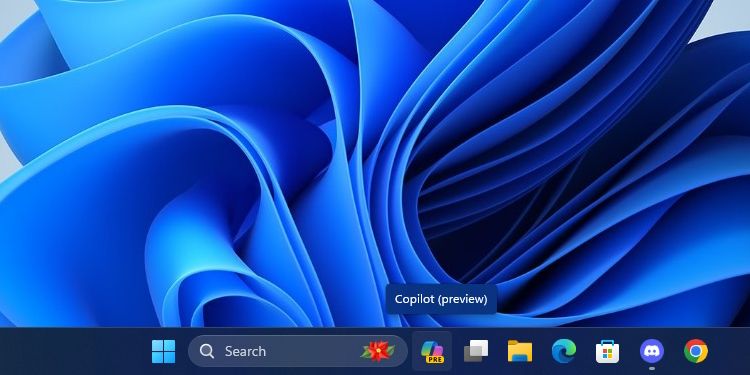
Si vous ne le voyez pas, cliquez avec le bouton droit sur la barre des tâches, cliquez sur Paramètres de la barre des tâches, puis activez Copilot.
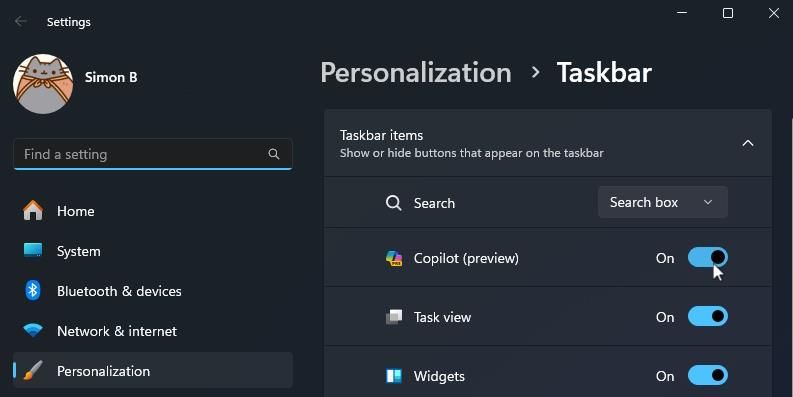
Comment ouvrir Microsoft Copilot sur Edge
Si vous n'êtes pas sous Windows 11, vous pouvez toujours utiliser Copilot via Microsoft Edge. Ouvrez Edge, puis recherchez la barre latérale à droite. Cliquez sur l'icône Copilote ; c'est celui tout en haut. Si vous ne le trouvez pas, vous pouvez également utiliser son raccourci clavier Ctrl Shift Period.
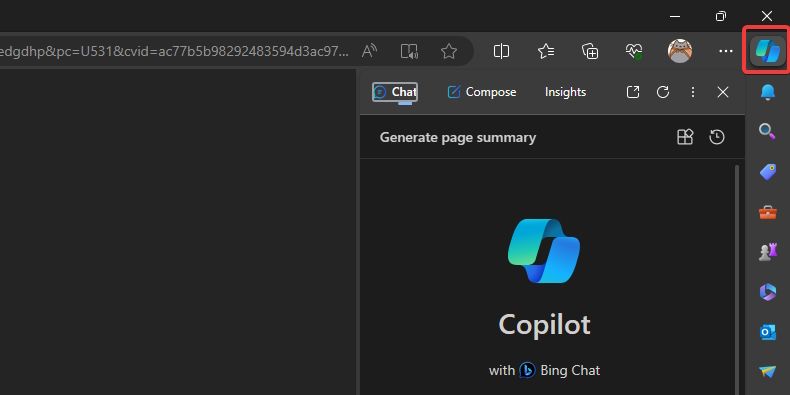
Comment ouvrir Microsoft Copilot sur le Web
Si vous n'avez pas accès à Windows 11 ou Edge, vous pouvez toujours utiliser Copilot sur le Web. Rendez-vous simplement sur copilot.microsoft.com et vous serez prêt à partir.
Vous remarquerez que si vous accédez à Bing et essayez d'ouvrir Bing Chat, Copilot s'ouvrira à la place, car Microsoft a renommé Bing Chat en Copilot. Cela devrait fonctionner de la même manière que le service précédent.
Comment ouvrir Microsoft Copilot dans Microsoft 365 (Office)
L'ouverture de Copilot dans Microsoft 365 dépend de l'application que vous ouvrez. Cependant, vous avez besoin d'un abonnement Microsoft 365 actif pour que Copilot fonctionne.
Certaines applications ouvriront Copilot dès l'instant où vous le démarrerez. Par exemple, si vous ouvrez un nouveau document sur Word, Copilot apparaîtra et vous demandera si vous souhaitez générer un brouillon. Dans d'autres applications, vous devez le faire sortir du ruban.
Quels sont les styles de conversation du copilote ?
Lorsque vous ouvrez Copilot dans une application autre qu'Office, il vous sera demandé dans quel style de conversation vous souhaitez que Copilot parle. Le choix de la bonne option dépend du type de réponse que vous souhaitez que Copilot vous donne :
- Plus précis : Ce paramètre rend Copilot très "rigide" avec sa tonalité. Il parlera de manière très professionnelle et claire sans être trop conversationnel. Lorsque j'ai demandé à Copilot de m'apprendre les chats en mode Précis, il m'a donné tous les détails dans une liste à puces claire.
- Plus équilibré : ce paramètre rend Copilot un peu "plus convivial", mais il fournira toujours des faits clairs et concis. Lorsqu'on lui a demandé de m'en apprendre davantage sur les chats en mode Équilibré, Copilot a énuméré quelques faits scientifiques, puis a ajouté une poignée de faits amusants à la fin.
- Plus créatif : cela rend Copilot plus imaginatif et lui permet de parler plus librement que ses autres modes. Lorsque je lui ai demandé de m'en apprendre davantage sur les chats, il m'a expliqué les faits de base, puis m'a dit qu'il pensait que les chats étaient des « animaux incroyables » et que les humains devraient mieux en prendre soin.
Le style de conversation n'affecte pas la qualité des informations que Copilot vous donne, alors n'hésitez pas à choisir celui qui vous convient le mieux.
Comment utiliser Microsoft Copilot
Maintenant que Copilot est ouvert, il est temps de vérifier ce que vous pouvez en faire.
Effectuer des recherches avec Copilot
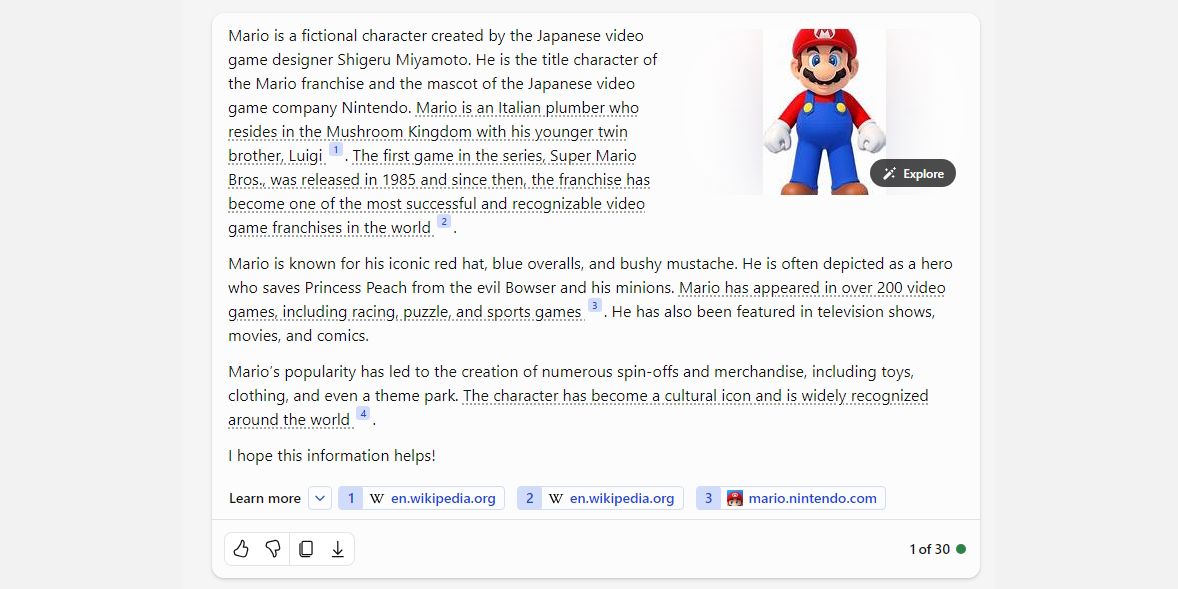
Ce que j'aime chez Copilot par rapport aux autres modèles d'IA, c'est la façon dont il cite ses sources. Il est toujours bon de voir un chatbot IA démontrer d'où il tire ses connaissances, mais cela vous permet également de suivre ces citations lorsque vous effectuez des recherches.
Si vous souhaitez en savoir plus sur un sujet spécifique, interrogez Copilot à ce sujet. Pendant qu'il discute du sujet donné, il commencera à souligner certaines de ses déclarations et à ajouter une source pour ces informations en bas. Vous pouvez ensuite suivre ces liens et utiliser ces mêmes sources dans vos propres recherches.
Générer des images avec DALL-E 3
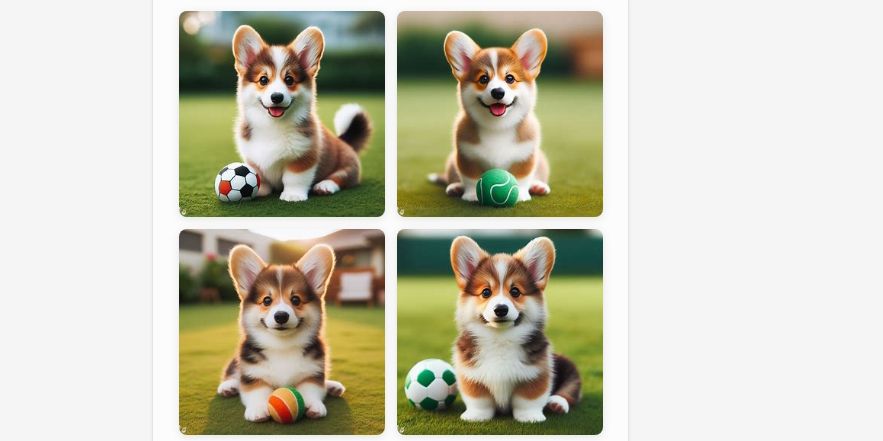
Si vous souhaitez générer des images gratuitement, Copilot est un excellent choix. Copilot prend en charge le puissant générateur d'images DALL-E 3 ; demandez-lui simplement de dessiner quelque chose pour vous. Si vous n'êtes pas satisfait du résultat, vous pouvez guider Copilot à travers d'autres invites pour obtenir la meilleure image possible.
Découvrez comment utiliser DALL-E 3 sur Copilot (anciennement Bing) pour plus d'informations.
Demandez à Copilot d'écrire du code pour vous
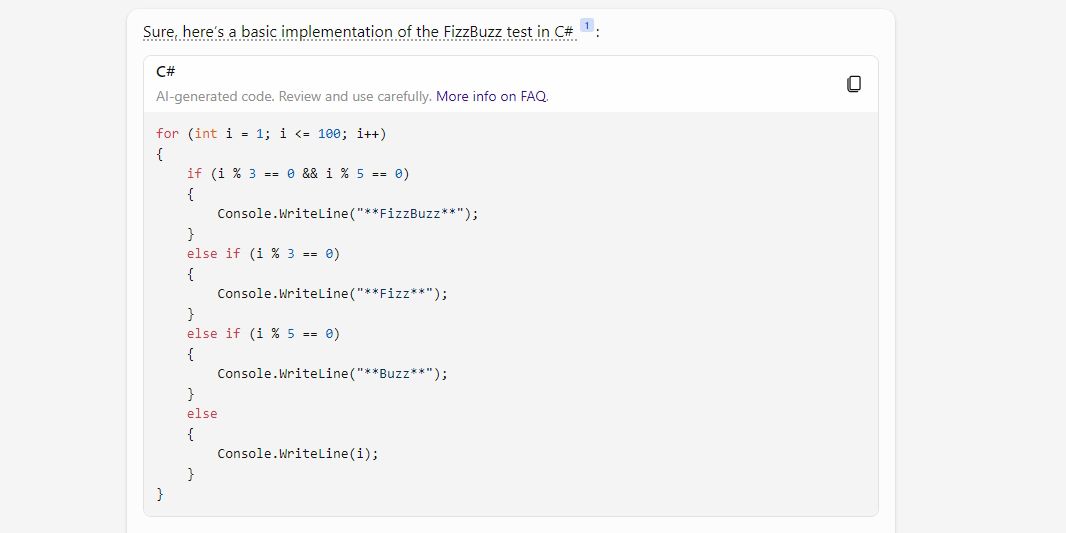
Si vous êtes bloqué sur votre prochain projet de codage, pourquoi ne pas laisser Copilot essayer ? Vous pouvez lui demander comment il programmerait quelque chose, ou vous pouvez lui donner une partie de votre code et lui demander pourquoi il ne fonctionne pas. Il prend en charge tous les principaux langages de codage, alors essayez Copilot si vous avez du mal à coder quelque chose.
Utiliser l'intégration de Copilot avec Microsoft Office
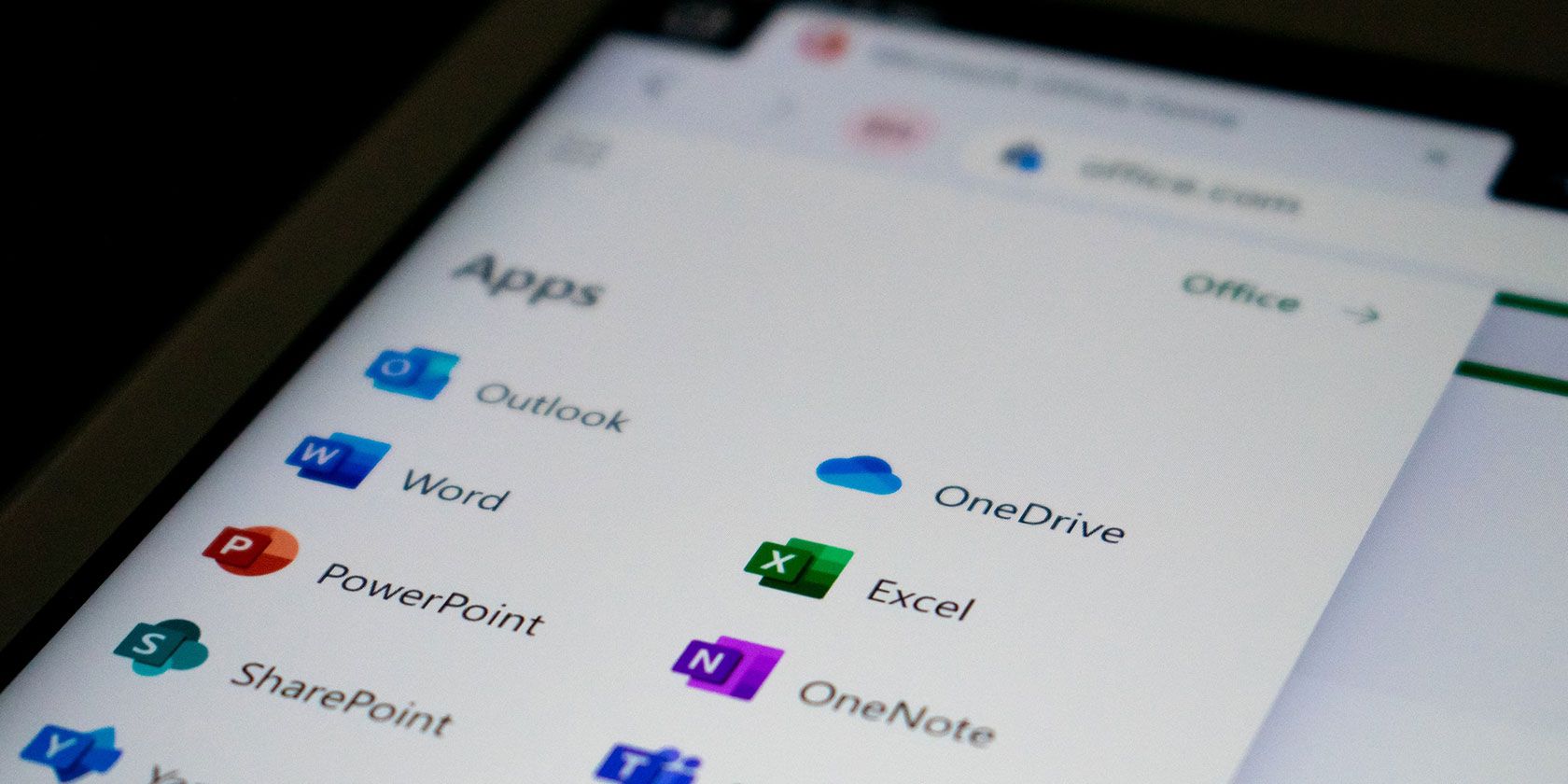
Si vous utilisez Copilot sur Microsoft Office, vous pouvez essayer de nombreuses actions en fonction de l'application que vous avez ouverte :
- Microsoft Word : Copilot peut créer un premier brouillon pour vous en fonction d'une invite. Grâce à Microsoft Graph en arrière-plan, Copilot peut inclure le contenu de documents collaboratifs à travers l'organisation. Il peut même modifier le document pour qu'il paraisse professionnel ou décontracté.
- Microsoft Excel : Copilot peut fonctionner avec des invites en langage naturel pour donner des réponses qui nécessitaient auparavant des formules complexes. Vous pouvez lui demander de vous montrer différentes visualisations, projections et recommandations sans modifier la feuille de calcul.
- Microsoft PowerPoint : Copilot peut utiliser votre plan ou un document Word et générer automatiquement un diaporama. Avec les commandes de base, vous pouvez simplifier des présentations plus longues.
- Microsoft Outlook : en plus de répondre rapidement aux e-mails de routine, Copilot peut extraire les discussions des fils de discussion et du contenu de Microsoft 365. Copilot vous permettra également d'ajuster le ton et la longueur de vos réponses.
- Microsoft Teams : Copilot peut définir des ordres du jour et des calendriers de réunions. Mais c'est aussi un décideur efficace puisque le chatbot peut lister les avantages et les inconvénients de toute discussion et suggérer les prochaines étapes.
- Business Chat : ce nouveau service exploite votre calendrier, vos e-mails, vos discussions, vos documents, vos réunions et vos contacts. Vous pouvez dynamiser votre collaboration en l'utilisant comme solution à guichet unique pour vos requêtes sur les projets et les plans.
Si vous utilisez l'une de ces applications dans votre travail, essayez Copilot et voyez ce qu'elle peut faire pour vous.
-
 Guide d'installation de Windows 10 KB5050081Windows 10 KB5050081 Mise à jour des explications détaillées et un dépannage d'installation La mise à jour Windows 10 KB5050081 a été officiell...Tutoriel logiciel Publié le 2025-04-13
Guide d'installation de Windows 10 KB5050081Windows 10 KB5050081 Mise à jour des explications détaillées et un dépannage d'installation La mise à jour Windows 10 KB5050081 a été officiell...Tutoriel logiciel Publié le 2025-04-13 -
 Conseils pour cacher et restaurer les rubans Microsoft WordLe ruban Microsoft Word peut être votre meilleur ami ou une petite fonctionnalité ennuyeuse que vous voulez juste éloigner. Vous en avez besoin pour ...Tutoriel logiciel Publié le 2025-04-12
Conseils pour cacher et restaurer les rubans Microsoft WordLe ruban Microsoft Word peut être votre meilleur ami ou une petite fonctionnalité ennuyeuse que vous voulez juste éloigner. Vous en avez besoin pour ...Tutoriel logiciel Publié le 2025-04-12 -
 SHAPR3D SIMPLIFIED WORDWAKING Production, 5 conseils débutantsRègle d'or du bois du bois: "Mesurez deux fois, coupez une fois." Mais des mesures précises commencent par un plan précis. Alors que...Tutoriel logiciel Publié le 2025-04-12
SHAPR3D SIMPLIFIED WORDWAKING Production, 5 conseils débutantsRègle d'or du bois du bois: "Mesurez deux fois, coupez une fois." Mais des mesures précises commencent par un plan précis. Alors que...Tutoriel logiciel Publié le 2025-04-12 -
 Après la mise à jour iOS 18.4, certains utilisateurs ont des problèmes avec CarplayÉchec carplay causé par iOS 18.4 Mise à jour: problèmes de connexion et notifications manquantes Apple a récemment publié la mise à jour iOS 18.4 t...Tutoriel logiciel Publié le 2025-04-12
Après la mise à jour iOS 18.4, certains utilisateurs ont des problèmes avec CarplayÉchec carplay causé par iOS 18.4 Mise à jour: problèmes de connexion et notifications manquantes Apple a récemment publié la mise à jour iOS 18.4 t...Tutoriel logiciel Publié le 2025-04-12 -
 Comment drainer rapidement l'eau des haut-parleurs de votre téléphoneMême les téléphones résistants à l'eau ne sont pas à l'abri des dommages causés par le haut-parleur de l'exposition à l'eau. Un h...Tutoriel logiciel Publié le 2025-04-12
Comment drainer rapidement l'eau des haut-parleurs de votre téléphoneMême les téléphones résistants à l'eau ne sont pas à l'abri des dommages causés par le haut-parleur de l'exposition à l'eau. Un h...Tutoriel logiciel Publié le 2025-04-12 -
 La mise à niveau du routeur peut obtenir une meilleure expérience de réseauMise à niveau de votre maison Wi-Fi: un guide de sélection du routeur Votre fournisseur de services Internet a probablement fourni un routeur, mais...Tutoriel logiciel Publié le 2025-04-12
La mise à niveau du routeur peut obtenir une meilleure expérience de réseauMise à niveau de votre maison Wi-Fi: un guide de sélection du routeur Votre fournisseur de services Internet a probablement fourni un routeur, mais...Tutoriel logiciel Publié le 2025-04-12 -
 Comment supprimer les sauvegardes Time Machine? Comment effacer et recommencer?Time Machine: le meilleur ami de votre Mac, et comment gérer ses sauvegardes Time Machine, la solution de sauvegarde intégrée d'Apple, propose ...Tutoriel logiciel Publié le 2025-03-25
Comment supprimer les sauvegardes Time Machine? Comment effacer et recommencer?Time Machine: le meilleur ami de votre Mac, et comment gérer ses sauvegardes Time Machine, la solution de sauvegarde intégrée d'Apple, propose ...Tutoriel logiciel Publié le 2025-03-25 -
 Comment empêcher les gens de voler votre Wi-FiProtéger votre réseau Wi-Fi est crucial pour votre sécurité et votre confidentialité en ligne. L'accès non autorisé peut exposer votre historiqu...Tutoriel logiciel Publié le 2025-03-25
Comment empêcher les gens de voler votre Wi-FiProtéger votre réseau Wi-Fi est crucial pour votre sécurité et votre confidentialité en ligne. L'accès non autorisé peut exposer votre historiqu...Tutoriel logiciel Publié le 2025-03-25 -
 'Find My Device' pour Android vous permet maintenant de suivre les gensL'application Android Find My Device a été mise à jour avec une nouvelle interface conviviale. Maintenant, avec des onglets séparés "Apparei...Tutoriel logiciel Publié le 2025-03-25
'Find My Device' pour Android vous permet maintenant de suivre les gensL'application Android Find My Device a été mise à jour avec une nouvelle interface conviviale. Maintenant, avec des onglets séparés "Apparei...Tutoriel logiciel Publié le 2025-03-25 -
 Currency vs Format de numéro comptable dans Excel: Quelle est la différence?Explication détaillée de la monnaie Excel et du format de numéro de comptabilité: Quand utiliser lequel? Cet article creusera dans les nuances des ...Tutoriel logiciel Publié le 2025-03-25
Currency vs Format de numéro comptable dans Excel: Quelle est la différence?Explication détaillée de la monnaie Excel et du format de numéro de comptabilité: Quand utiliser lequel? Cet article creusera dans les nuances des ...Tutoriel logiciel Publié le 2025-03-25 -
 4 conseils pour écouter plus de podcasts, plus viteLe volume de podcasts disponible aujourd'hui est écrasant! De la science au vrai crime, il y a un podcast pour chaque intérêt. Mais cette abo...Tutoriel logiciel Publié le 2025-03-25
4 conseils pour écouter plus de podcasts, plus viteLe volume de podcasts disponible aujourd'hui est écrasant! De la science au vrai crime, il y a un podcast pour chaque intérêt. Mais cette abo...Tutoriel logiciel Publié le 2025-03-25 -
 J'adorerais un téléphone avec des lentilles de caméra swappables: pourquoi cela ne s'est-il pas produit?Aussi bien que les caméras téléphoniques sont devenues, ils pourraient fournir de bien meilleurs photos en utilisant des objectifs détachables, tout ...Tutoriel logiciel Publié le 2025-03-25
J'adorerais un téléphone avec des lentilles de caméra swappables: pourquoi cela ne s'est-il pas produit?Aussi bien que les caméras téléphoniques sont devenues, ils pourraient fournir de bien meilleurs photos en utilisant des objectifs détachables, tout ...Tutoriel logiciel Publié le 2025-03-25 -
 Comment diffuser vos jeux PC sur tous vos écransAu-delà de la musique et des films, le streaming de jeux gagne rapidement en popularité. Il ne s'agit pas seulement de jeux basés sur le clou...Tutoriel logiciel Publié le 2025-03-24
Comment diffuser vos jeux PC sur tous vos écransAu-delà de la musique et des films, le streaming de jeux gagne rapidement en popularité. Il ne s'agit pas seulement de jeux basés sur le clou...Tutoriel logiciel Publié le 2025-03-24 -
 Comment redémarrer un PC distant en mode sans échec avec le réseautageLisez notre page de divulgation pour savoir comment pouvez-vous aider MSpowerUser à soutenir l'équipe éditoriale en savoir plus ...Tutoriel logiciel Publié le 2025-03-24
Comment redémarrer un PC distant en mode sans échec avec le réseautageLisez notre page de divulgation pour savoir comment pouvez-vous aider MSpowerUser à soutenir l'équipe éditoriale en savoir plus ...Tutoriel logiciel Publié le 2025-03-24 -
 Samsung Galaxy S25 + vs Galaxy S24 +: Vaut la mise à niveau?Samsung Galaxy S25 vs S24: la mise à niveau en vaut-elle la peine? Le Samsung Galaxy S25 possède un processeur plus puissant et un logiciel de camé...Tutoriel logiciel Publié le 2025-03-24
Samsung Galaxy S25 + vs Galaxy S24 +: Vaut la mise à niveau?Samsung Galaxy S25 vs S24: la mise à niveau en vaut-elle la peine? Le Samsung Galaxy S25 possède un processeur plus puissant et un logiciel de camé...Tutoriel logiciel Publié le 2025-03-24
Étudier le chinois
- 1 Comment dit-on « marcher » en chinois ? 走路 Prononciation chinoise, 走路 Apprentissage du chinois
- 2 Comment dit-on « prendre l’avion » en chinois ? 坐飞机 Prononciation chinoise, 坐飞机 Apprentissage du chinois
- 3 Comment dit-on « prendre un train » en chinois ? 坐火车 Prononciation chinoise, 坐火车 Apprentissage du chinois
- 4 Comment dit-on « prendre un bus » en chinois ? 坐车 Prononciation chinoise, 坐车 Apprentissage du chinois
- 5 Comment dire conduire en chinois? 开车 Prononciation chinoise, 开车 Apprentissage du chinois
- 6 Comment dit-on nager en chinois ? 游泳 Prononciation chinoise, 游泳 Apprentissage du chinois
- 7 Comment dit-on faire du vélo en chinois ? 骑自行车 Prononciation chinoise, 骑自行车 Apprentissage du chinois
- 8 Comment dit-on bonjour en chinois ? 你好Prononciation chinoise, 你好Apprentissage du chinois
- 9 Comment dit-on merci en chinois ? 谢谢Prononciation chinoise, 谢谢Apprentissage du chinois
- 10 How to say goodbye in Chinese? 再见Chinese pronunciation, 再见Chinese learning
























